如何用win11系统快速截图?哪个键是快速截图?下面小编就给大家解释一下!
操作方法方法1:
1.点击开始菜单,在应用中找到win11系统自带的截图工具。
2.可以通过Win+Shift+S启动截图,如图:

3.点击右上方…设置截图工具,如图:


4.截图完成后,点击开始菜单找到绘图工具,如图:

5.打开画图工具,通过Ctrl+V得到剪切的图片,如图:

6.单击文件并保存图片。如图所示:

方法二:
1.先点击开始菜单,然后在里面找到“设置”。
2.在设置界面中找到并选择“游戏”即可进入。
3.在游戏设置界面的左栏选择“游戏吧”。

4.在游戏栏右侧找到“截图”,下方可以自定义截图快捷键。

方法三:
1.使用“printscreen”将截取整个屏幕。
2.然后就可以打开系统里的画图软件,把截图粘贴进去,就可以编辑保存了。
以上是如何快速截图win11的说明。如果还有其他问题,可以给我们留言,我们会尽快解答!更多精彩内容请关注本站!
 找独服
找独服
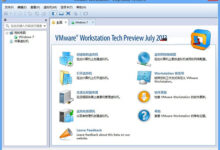

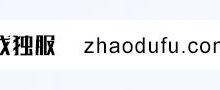
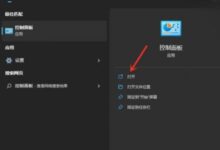


评论前必须登录!
注册